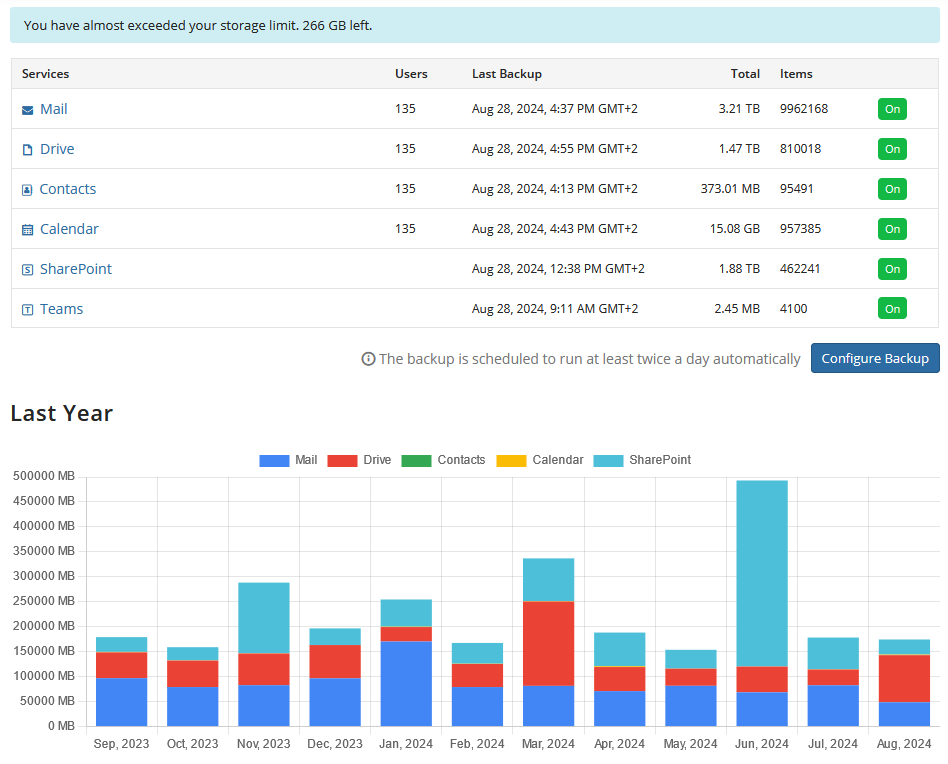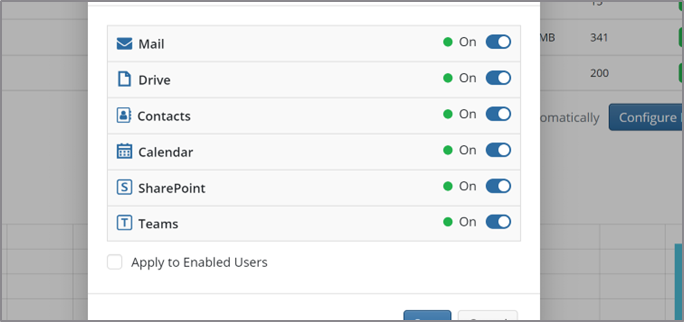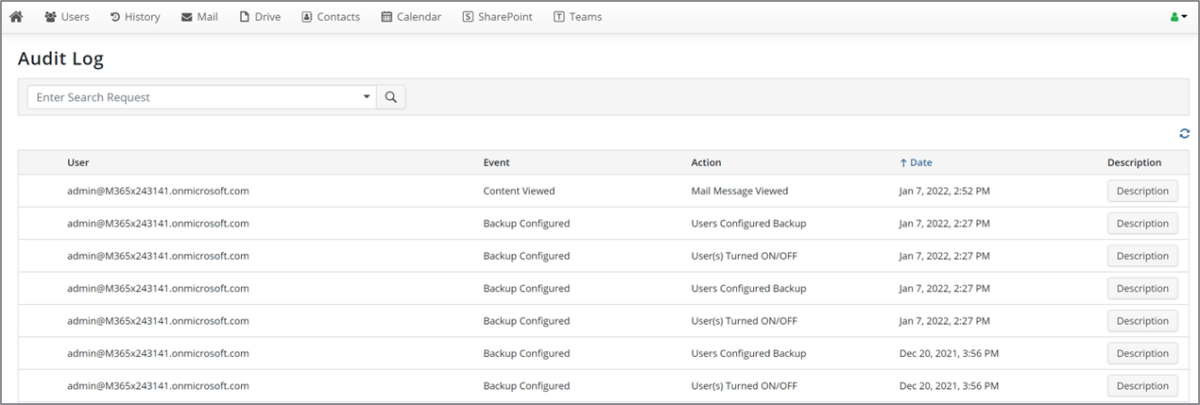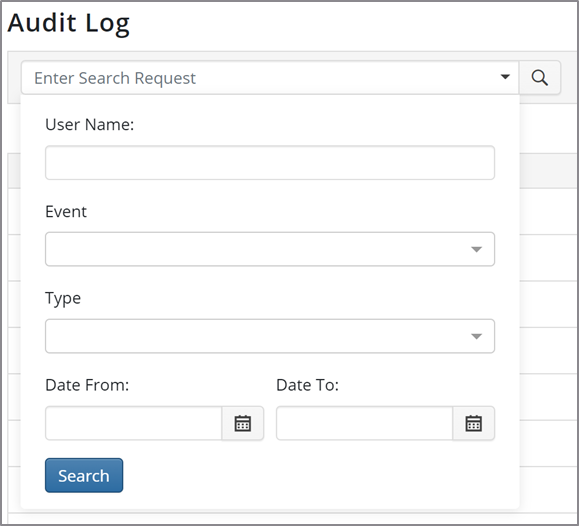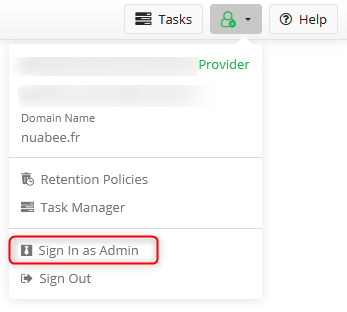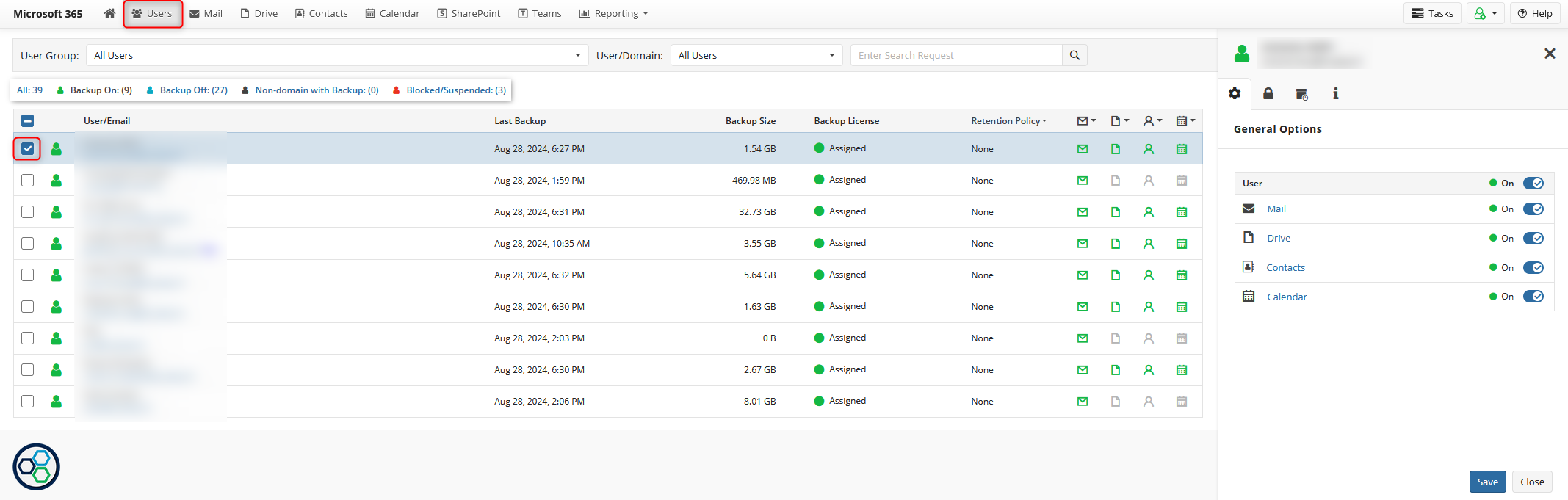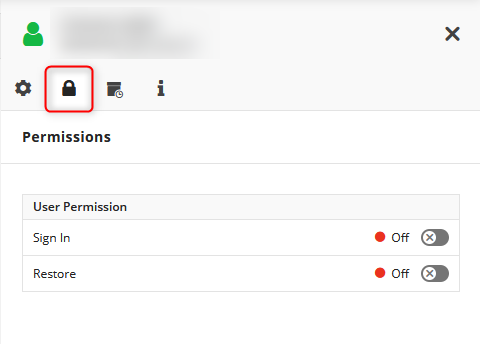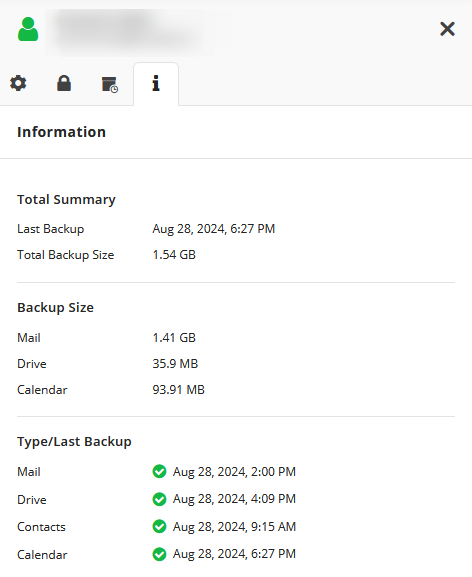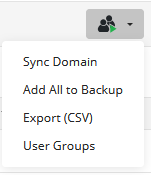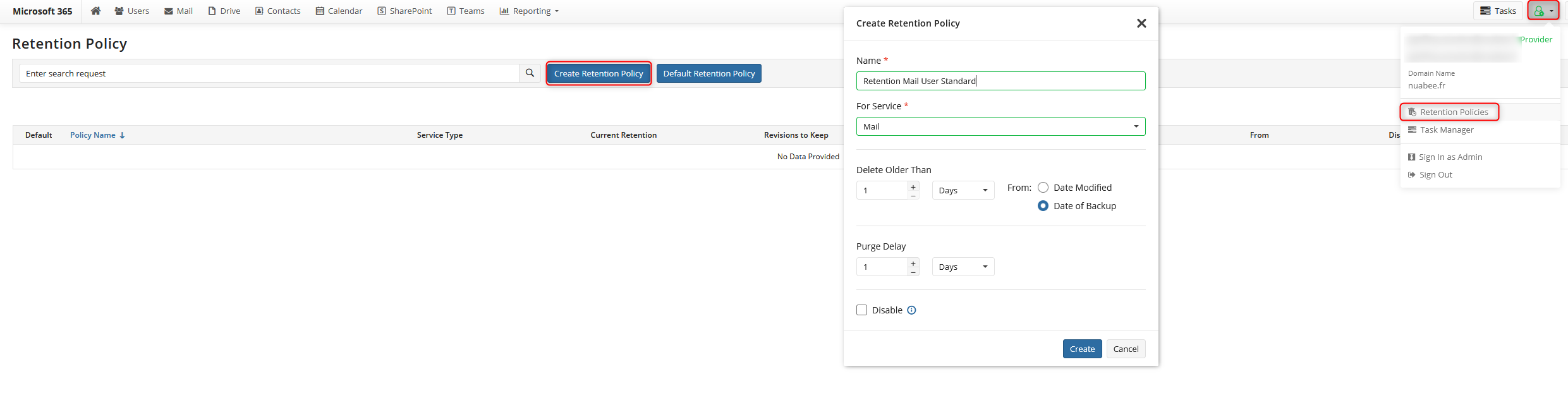Cet article présente les fonctionnalités de la console de sauvegarde Nuabee for M365
- Le dashboard
- La configuration des sauvegardes par service
- Le menu administrateur
- L’administration des utilisateurs
- Les actions groupées
- Les politiques de rétention
- L’historique des sauvegardes
- Le gestionnaire de tâches
Le dashboard (page d’accueil) #
Cette page vous permet de rapidement visualiser le nombre d’utilisateurs sauvegardés par service ainsi que l’espace consommé par chaque service.
La configuration des services de sauvegarde M365 #
La configuration de la sauvegarde est disponible par service. Elle est configurable via le dashboard en cliquant sur « Configure Backup »
Par défaut, les sauvegardes sont activées sur tous les services de Microsoft 365 :
- OneDrive
- Contacts
- Calendriers
- SharePoint
- Teams
La sauvegarde en ligne de Microsoft 365 est réalisée par défaut 2 fois par jour.
Audit des actions d’administration #
L’ensemble des actions d’administration sont enregistrées et accessibles aux administrateurs via « reporting » puis « audit log ».
Les actions d’administration peuvent être filtrées sur de nombreux critères.
Le menu administrateur #
La connexion en mode administrateur est nécessaire pour accéder aux comptes utilisateurs et les administrer.
Pour accéder au menu administrateur, cliquer sur le bouton de votre compte en haut et à droite de la fenêtre de la console et sélectionnez « Sign in as Admin »
Les administrateurs se connectent avec de l’authentification forte en utilisant les mécanismes natifs de Microsoft 365.
L’administration des utilisateurs
#
L’onglet « users » permet d’avoir une vision complète des utilisateurs, de leurs services sauvegardés, la date et l’heure de la dernière sauvegarde ainsi que la taille de celle-ci.
Pour inclure ou exclure des utilisateurs au backup, sélectionnez un ou plusieurs utilisateur(s) et cliquez sur le bouton « configure backup ».
L’option « Configure Backup » offre la possibilité de manager individuellement les utilisateurs.
Les options générales #
Cet onglet permet d’activer la sauvegarde des mails, Onedrive, Contacts et Calendrier.
Les permissions des utilisateurs #
Tous les utilisateurs non-administrateurs ont :
- La possibilité de restaurer des éléments leur appartenant
- La possibilité de se connecter à Nuabee Backup pour Microsoft 365
Par défaut, ces permissions sont désactivées. Nous recommandons de ne pas les activer.
Politique de rétention utilisateur #
Cet onglet permet d’appliquer une politique de rétention. La politique devra être créé au préalable.
Informations #
Cet onglet indique la taille de toutes les sauvegardes des différents services de l’utilisateur.
Elle montre aussi les dates et heures des dernières sauvegardes.
#
Actions Groupées #
Sous l’onglet « users » veuillez sélectionnez ce pictogramme :
Vous avez 4 options :
- Sync Domain : Permet de synchroniser la solution de sauvegarde avec votre domaine.
- Add all to Backup : Active la sauvegarde pour tous les utilisateurs
- Export to .csv : Exporte tous les utilisateurs présents dans la console en format .csv
- User groups : Permet d’indiquer un ou plusieurs groupes qui auto-activent la sauvegarde des utilisateurs s’y trouvant. (Une fois des utilisateurs ajoutées, la synchronisation sera effectué chaque nuit)
Les politiques de rétention #
Pour chaque service M365 sauvegardé, il est possible de créer des politiques spécifiques de rétention de données.
Vous n’êtes pas limité par le nombre de politiques par service M365, ce qui vous permet de créer plusieurs politiques de rétention pour différents utilisateurs.
Par exemple :
Il est possible de créer un politique pour les mails du CODIR, une autre pour les « VIP », une autre pour les utilisateurs standards ou encore pour différents services de l’entreprise.
« Delete older than » : Vous pouvez choisir de supprimer la donnée depuis la dernière date de backup ou encore la dernière date de modification.
« Purge Delay » : Un délai supplémentaire avant que la donnée soit définitivement supprimée.
Dans le cas des services Onedrive et Sharepoint, une option supplémentaire existe : « Revisions to keep ». Ces services permettant le versionning, il est possible d’indiquer un nombre de versions à conserver.
Une fois les politiques crées, vous pouvez les appliquer à un ou plusieurs utilisateur(s). Vous pouvez aussi décider d’utiliser une politique de rétention par défaut afin qu’elle soit appliquée automatiquement à tout utilisateur n’ayant pas de politique spécifique définie.
Attention : ces politiques personnalisables par service ont un impact sur la taille globale des données sauvegardées.